wps表格如何设置放大缩小工作表
发布时间:2017-06-13 15:44
相关话题
放大和缩小excel表主要是方便我们预览,其实放大和缩小excel表有好几种方法,但是新手不会,怎么办?有简单易懂的方法吗?那下面小编告诉wps表格怎么放大缩小工作表吧,欢迎大家来到学习。
wps表格设置放大缩小工作表的方法
首先准备好excel表,在里面输入一些数字、文字。方便放大缩小查看。
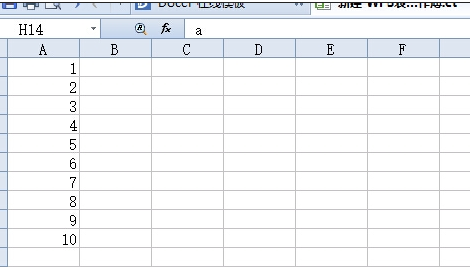
在当前excel界面,我们按住【ctrl】+【↓】,就可以缩小excel表,如下图示。
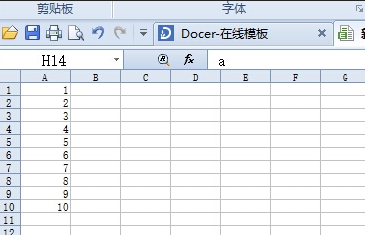
在当前excel界面,我们按住【ctrl】+【↑】,就可以放大excel表,如下图示。
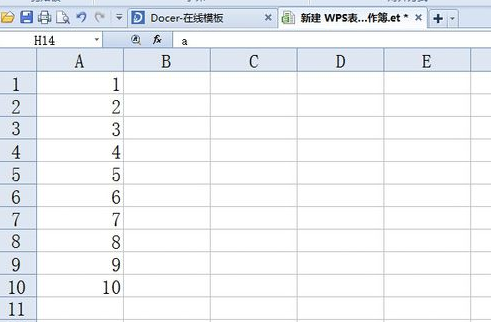
可以通过右下角的加号减号调整excel表的大小。
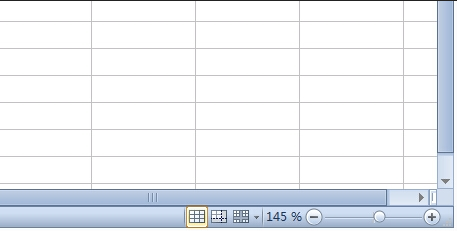
也可以单击,减号旁边的百分数,调整excel的固定大小。

猜你感兴趣:
1.wps表格怎么放大缩小工作表
2.wps表格怎么设置放大缩小工作表功能
3.WPS表格如何设置缩放打印
4.WPS表格怎么调整大小

wps表格如何设置放大缩小工作表的评论条评论